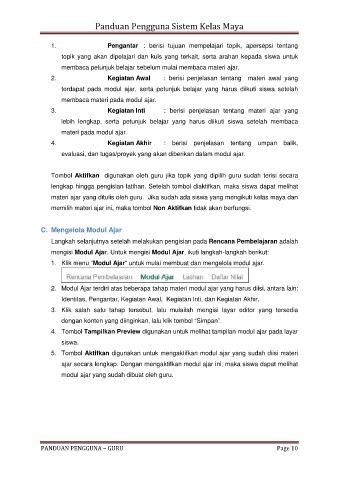Page 11 - Panduan-Pengguna-Kelas-Maya-Guru
P. 11
Panduan Pengguna Sistem Kelas Maya
1. Pengantar : berisi tujuan mempelajari topik, apersepsi tentang
topik yang akan dipelajari dan kuis yang terkait, serta arahan kepada siswa untuk
membaca petunjuk belajar sebelum mulai membaca materi ajar.
2. Kegiatan Awal : berisi penjelasan tentang materi awal yang
terdapat pada modul ajar, serta petunjuk belajar yang harus diikuti siswa setelah
membaca materi pada modul ajar.
3. Kegiatan Inti : berisi penjelasan tentang materi ajar yang
lebih lengkap, serta petunjuk belajar yang harus diikuti siswa setelah membaca
materi pada modul ajar.
4. Kegiatan Akhir : berisi penjelasan tentang umpan balik,
evaluasi, dan tugas/proyek yang akan diberikan dalam modul ajar.
Tombol Aktifkan digunakan oleh guru jika topik yang dipilih guru sudah terisi secara
lengkap hingga pengisian latihan. Setelah tombol diaktifkan, maka siswa dapat melihat
materi ajar yang ditulis oleh guru. Jika sudah ada siswa yang mengikuti kelas maya dan
memilih materi ajar ini, maka tombol Non Aktifkan tidak akan berfungsi.
C. Mengelola Modul Ajar
Langkah selanjutnya setelah melakukan pengisian pada Rencana Pembelajaran adalah
mengisi Modul Ajar. Untuk mengisi Modul Ajar, ikuti langkah-langkah berikut:
1. Klik menu “Modul Ajar” untuk mulai membuat dan mengelola modul ajar.
2. Modul Ajar terdiri atas beberapa tahap materi modul ajar yang harus diisi, antara lain:
Identitas, Pengantar, Kegiatan Awal, Kegiatan Inti, dan Kegiatan Akhir.
3. Klik salah satu tahap tersebut, lalu mulailah mengisi layar editor yang tersedia
dengan konten yang diinginkan, lalu klik tombol “Simpan”.
4. Tombol Tampilkan Preview digunakan untuk melihat tampilan modul ajar pada layar
siswa.
5. Tombol Aktifkan digunakan untuk mengaktifkan modul ajar yang sudah diisi materi
ajar secara lengkap. Dengan mengaktifkan modul ajar ini, maka siswa dapat melihat
modul ajar yang sudah dibuat oleh guru.
PANDUAN PENGGUNA – GURU Page 10